SUPERc
SUPERcの特徴
SUPER cはあらゆる形式の動画ファイルや音楽ファイルを自由自在に変換することが可能なアプリケーションで、しかもほぼ相互変換が可能なので多様な形式のデータを様々な形式に変換できるとても便利なアプリケーションです。
ソフト名
SUPERc
URL
http://www.erightsoft.net/SUPER.html
動画入力ファイル
3gp, asf, avi, dat, fli, flv, mpg, mkv, mov, mp4, ogg, qt, ram, rm(vb), str, swf, ts, viv, vob, wmv など。
音声入力ファイル
ac3, amr, mp2, mp3, mp4, ogg, ra, wav, wma など。
動画出力ファイル
3gp,3g2,avi,asf,mov,mp4,mpg[MPEG-1/VCD/MPEG-2/SVCD],ogg,swf,vob,wmv,Apple iPod,Sony PSP
音声出力ファイル
aac,ac3,amr,mp2,mp3,wav
特徴として一般的な動画の形式の他にipodや携帯電話などの形式も扱えるので大変便利です。
またYoutubeのファイル形式flvも対応していますのでダウンロードしたファイルをパソコンはもちろんipodや携帯でも見られる形式に変換することができます。
まずSUPER Cをダウンロードし、パソコンにインストールしてみましょう。
SUPERcの設定
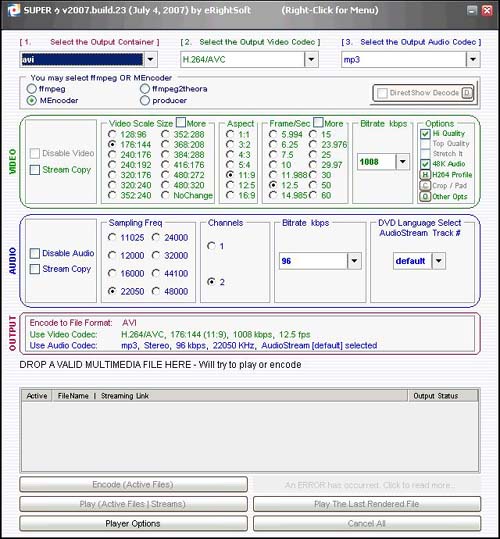
SUPERcを起動させ変換したい動画ファイルをこのウインドウのどこでも構わないのでドラッグ&ドロップしてください。
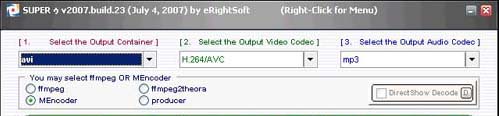
1.Select the Output Containerは出力するコンテナのタイプ
2.Select the Output Video Codecは変換したい動画のコーディック
3.Select the Output Audio Codecは変換したい映像のコーディック
使用目的に応じて正しく選択してください。
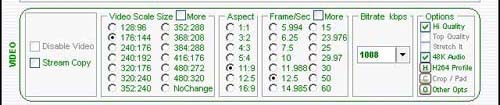
続いて少し下のVIDEOの設定の部分ですがDisable videoは動画映像を禁止するかどうかの設定なので必ずチェックを外しておきましょう。(映像がなく、音声だけの場合はチェックを入れる)
Video Scale SizeとAspect,Frame/Secはビデオサイズとアスペクト比、フレームレートなのでこれも目的に応じて正しく設定してください。
従来型のテレビの画面のアスペクト比は4:3。パソコンの画面解像度の比率で、640×480、1024×768がこれにあたります。
ハイビジョンは16:9で主にフルハイビジョンテレビの画面解像度での1920×1080がこれにあたります。
最近の携帯電話は縦横比16:9 のフルワイド液晶が多いようです。
フレームレートとは単位時間あたり何度画面が更新されるかを表す指標であり、通常、1秒あたりの数値で表し、fps(Frames Per Second)という単位で表し、値が高くなればなるほど動きが滑らかに見えます。
ビデオサイズやフレームレートは値が高くなれば高くなるほど綺麗で、滑らかな映像になりますが、その分、データが大きくなり容量も作業にも時間がかかりますので目的に応じて設定してください。
特にPSP等、小さな画面で映像を楽しむなら低く設定したほうが良いでしょう。
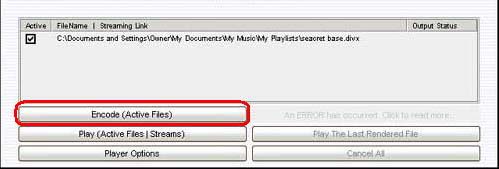
設定が全て終わったら画面の左下にある「Encode (Active files)」をクリックすればエンコードが始まり、指定の保存先にエンコードされたファイルが保存されます。